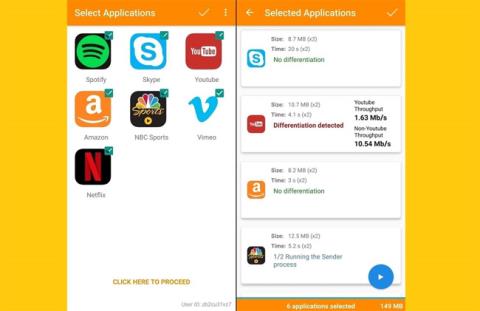Регулирование пропускной способности или регулирование пропускной способности сети — это когда поставщики интернет-услуг или сотрудники намеренно уменьшают пропускную способность интернет-услуг. Проще говоря, это кто-то активно снижает «скорость» интернет-соединения до уровня ниже максимальной скорости, которую оно может передавать. Так как же проверить, не сжимается ли пропускная способность сети?
Недавно исследователи из Северо-Восточного университета и Массачусетского университета создали приложение «Wehe», которое поможет нам узнать, находимся ли мы в вышеуказанной ситуации или нет. Давайте обратимся к инструкциям по проверке ленты. Пожалуйста, общайтесь онлайн, используя статью ниже.
1. Загрузите приложение Wehe на свое устройство.
Прежде всего вам необходимо скачать на свое устройство приложение Wehe, это приложение совершенно бесплатное и совместимо с большинством телефонов. Читатели могут бесплатно загрузить приложение Wehe в магазинах Google Play, App Store или нажать на ссылку ниже, чтобы загрузить его прямо сейчас.
2. Как проверить, не сжимается ли пропускная способность сети
Если вы подозреваете, что ваша сеть ограничивает пропускную способность, следующие несколько простых шагов помогут вам это выяснить.
Шаг 1. Выберите приложения для тестирования.
После завершения загрузки и установки, чтобы проверить, не «сжимается» ли полоса пропускания вашей сети или не обрезан ли сервис, выберите около 7 различных приложений для проверки соединения. Например, здесь Quantrimang.com выбирает такие приложения, как YouTube, Spotify, Skype, Amazon, NBC Sports, Vimeo и Netflix.
Шаг 2. Проведите проверку пропускной способности сети.
Если вы хотите протестировать провайдеров мобильной сети (например, Vinaphone, Mobifone, Viettel...), выключите Wi-Fi, в противном случае включите Wi-Fi, чтобы проверить провайдера сети Интернет (например, Viettel, FPT, VNPT...), а затем нажмите кнопку «Пуск» и подождите несколько минут, пока тест продолжится.

Шаг 3: Посмотрите результаты.
Если оно обнаружит какое-либо приложение, демонстрирующее признаки уменьшения или регулирования пропускной способности, приложение отобразит результаты на экране, чтобы вы могли их увидеть.
Отключение услуг или ограничение пропускной способности является довольно распространенным явлением, поэтому, пожалуйста, следуйте инструкциям выше и проверьте скорость вашей сети, чтобы увидеть, не «сжимается» ли она или не регулируется.
Желаю вам успехов.
Обратитесь к другим статьям: